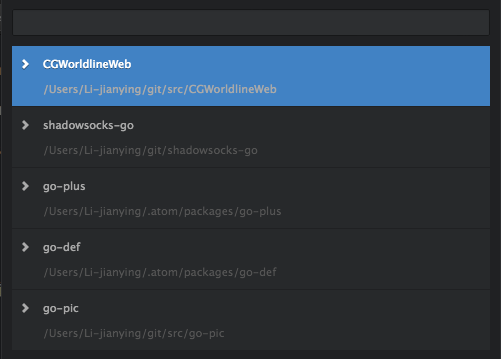开发环境的必要特征
项目管理
快速文件跳转
自动语法检查
自动补全
查找定义
启动速度快
如果自己有需求的话插件可以随便写
灵活的运行配置
大环境
OSX
GO 1.4
HomeBrew
go 环境安装
这一部分是最重要的,如果没有它,每次build的时候出现 too many errors 心里真的是非常难过的。
环境配置:(golint,gooracle,mercurial)
安装mercurial: brew install mercurial
这个东西是用来做版本管理的,也是下载代码的工具类似git,貌似google的项目用的挺多的。
安装golint:
$ go get github.com/golang/lint$ go install github.com/golang/lint |
安装gooracle
go get code.google.com/p/go.tools/cmd/oracle |
安装goimport
go get golang.org/x/tools/cmd/goimports |
安装gocode
go get -u github.com/nsf/gocode |
安装 godef
go get -v code.google.com/p/rog-go/exp/cmd/godef go install -v code.google.com/p/rog-go/exp/cmd/godef |
安装环境的时候经常会出现下载不下来的问题,大概是我网络不好吧。连接google经常出现问题。
解决方案:
golang中国的下载频道中有一个第三方包的下载工具,只要输入地址之后人家会给你提供下载tar包的。
放到gopath中就ok了。
此步骤只能替代go get的步骤,最后还是需要go installgo install 之后会在
$GOPATH/bin/中出现各种工具文件最后不要忘记复制上面的命令到 $GOROOT/bin/下面
gocode 提供代码补全
godef 代码跳转
gofmt 自动代码整理
golint 代码语法检查
goimports 自动整理imports
oracle 代码callgraph查询(plugin中还在todolist中,但是不配置一直报错。实在烦。)
最后的配置结果(安装完之后 Package->Go Plus->Display Go Information)
Cover Tool: /usr/local/go/pkg/tool/darwin_amd64/cover Vet Tool: /usr/local/go/pkg/tool/darwin_amd64/vet Format Tool: /Users/Li-jianying/git/bin/goimports Lint Tool: /usr/local/go/bin/golint Gocode Tool: /Users/Li-jianying/git/bin/gocode Gocode Status: Enabled Oracle Tool: /Users/Li-jianying/git/bin/oracle Git: /usr/bin/git Mercurial: /usr/local/Cellar/mercurial/3.2.1/bin/hg PATH: /usr/local/bin:/usr/bin:/bin:/usr/sbin:/sbin:/usr/local/go/bin |
没有红色的行就没有问题了。
项目管理,自动文件跳转
插件:project-manager
这个插件是非常hot的,在atom.io的首页上排名还是非常靠前的。
使用细节:
配合tree view
( cmd - \)打开关闭project file搜索项目文件
( cmd -t )输入的时候按照顺序输入关键字
比如说 user模块的controll中的go源代码
搜索的时候可以使用多个快捷键 =》 user controll go
就可以准确的找到源代码了打开项目列表
( ctrl-cmd-p )然后就会显示出来一个项目列表回车就可以打开项目。
总结:
感觉这个插件的treeview用途的确不是很大,因为正常项目的项目文件会很多。
不过是快速打开项目(文件夹)是非常方便的,配合快速打开文件还是相当爽的。按快捷键之后的效果展示:
自动语法检,自动补全
插件go-plus,autocomplete-plus(dependance),gocode
使用 apm install 安装就可以了。速度还可以。使用细节 在保存的时候
会自动补上imports
会自动整理代码
比如说 a:=5 会变成 a := 5
两个空行自动变成一个空格lint自动检查语法错误(go build 的错误都会显示出来)
vet会自动检查语法拼写建议
函数,结构体 会提示补上注释。
比如说会提示你函数前面需要加入godoc类型的注释: // functionname
注释的第一行需要使用双斜杠注释+空格+函数名+空格+简短的函数功能说明。使用细节: 在编辑的时候
go-plus会配合autocomplete-plus会自动补全包名字(tab补全,回车不行,这个真心舒服)
包名.之后输入方法名开头几个字母会给出补全建议。
gocode 插件自动补全演示
这个插件继承自autocomplete,因为年久失修。api用的是老版本,所以一直都会出现api警告。(我是实用主义,视而不见)
gocode如果找不到就进入代码找到文件autocomplete-view.coffee 中105行写成绝对路径就肯定没有问题了。
绑定快捷键,因为这个插件没有绑定快捷键的文件(keymap)所以需要在keymap.cson下自己手动绑定配置如下:
'.active.pane': 'ctrl-;': 'gocode:toggle' |
灵活的运行
安装插件atom-runner
修改源代码中的go run运行为
go: 'sh [绝对路径到你的全局run脚上] '+atom.project.getRepo().project.path脚本的 $1 会是你项目运行的路径。然后你的所有项目都可以添加一个run.sh 来指定一个构建运行的方案。
做完之后不管当前在查看什么文件都可以运行整个项目。
其他语言也可以这样做。毕竟单个文件的项目不是很常见(开发的时候)
总结
我这里只是总结了我用的所有的golang相关的atom插件。
要相信golang使用编辑器就够用的事实了。因为
go tool实在是太好用了。
我的key map
cmd-dduplicate linecmd-w关闭标签cmd-r文件内的标签列表cmd-e使用选中的内容做搜索的patternshift-cmd-fproject内部搜索,这个非常实用。command 配置(keymap.cson)
>
'.platform-darwin atom-text-editor': 'shift-cmd-D': 'find-and-replace:select-next' |
有疑问加站长微信联系(非本文作者)